
Tento článek bude diskutovat o tom, jak nastavit maximální velikost zprávy, která může být odeslána na Exchange Server 2010. Všimněte si skutečnosti, že maximální velikost poštovní zprávy lze nakonfigurovat na různých úrovních hierarchie Exchange. Společnost Microsoft doporučuje nastavit stejnou maximální velikost poštovní zprávy na příchozích a odchozích konektorech v dokumentaci. V našem příkladu omezíme maximální velikost zprávy pro naši organizaci na 21 MB.
Prvním krokem je konfigurace maximální velikosti příchozí / odchozí pošty pro celou organizaci Exchange v sekci Organizace Konfigurace->Hub Doprava-> Globální Nastavení, pole se nazývají Maximum přijímat /poslat velikost.

Stejnou operaci lze provést pomocí Powershell:
Aktuální nastavení lze získat příkazem:
Get-TransportConfig | Ft MaxSendSize, MaxReceiveSize
Nastavit novou hodnotu:
Get-TransportConfig | Set-TransportConfig -MaxSendSize 21MB - MaxReceiveSize 21MB

Dále musíte nakonfigurovat omezení pro všechny odchozí konektory. Organizace Konfigurace ->Hub Doprava-> Odeslat Konektory. V mé konfiguraci jsou 4 konektory tohoto typu a pro každý z nich musí být nastaveno omezení.
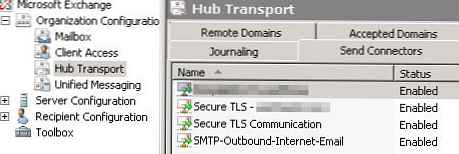
Powershell - Verze:
Aktuální nastavení lze získat:
Get-SendConnector | ft Jméno, MaxMessageSize
Vlastní nastavení můžete nastavit příkazem:
Get-SendConnector | Set-SendConnector -MaxmessageSize 21MB
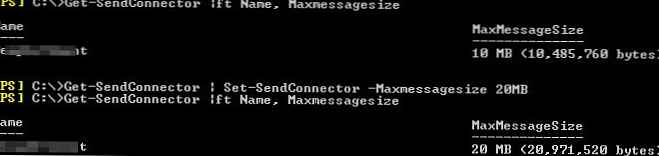
Dalším krokem je konfigurace konektorů pro příchozí poštu. Najdete je v Konfigurace serveru-> Hub Transport. Ujistěte se, že jste nastavili nastavení pro všechny příchozí konektory.
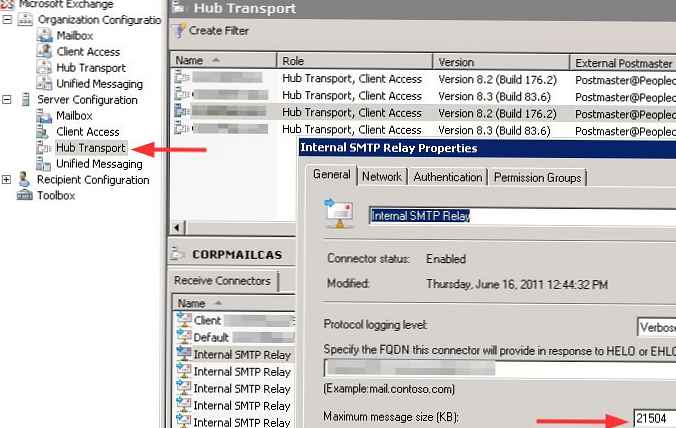
Totéž s Powershell:
Aktuální nastavení:
Get-ReceiveConnector | ft Jméno, MaxMessageSize
Nastavit nová nastavení:
Get-ReceiveConnector | Set-ReceiveConnector - MaxmessageSize 21MB
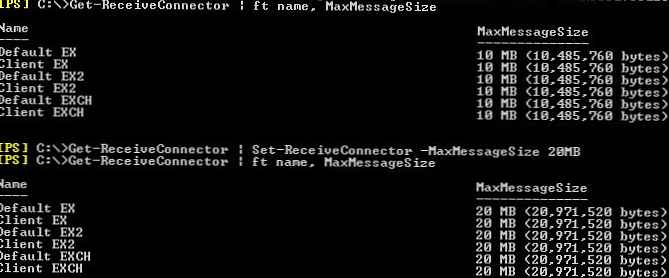
Také na serveru Exchange 2010 je možné změnit maximální velikost e-mailové zprávy jednotlivě pro každého uživatele. Chcete-li to provést, přejděte na vlastnosti poštovní schránky a na kartě Mail Tok Nastavení upravte hodnoty parametrů Zpráva Velikost Omezení. Neudělám to, protože Všechna nezbytná nastavení jsou aplikována zásadami nejvyšší úrovně. Pokud chcete nastavit omezení na úrovni poštovní schránky pro všechny příjemce ve vaší organizaci, použijte příkaz:
Get-MailBox | Set-Mailbox - MaxSendSize 21MB - MaxReceiveSize 21MB
opačný postup:
Get-MailBox | Set-Mailbox - MaxSendSize neomezený -MaxReceiveSize neomezený
Nastavení omezení pro konkrétního uživatele:
Get-MailBox | ft Jméno, MaxSendSize, MaxReceiveSize
Set-MailBox - MaxSendSize 21MB -MaxReceiveSize 21MB
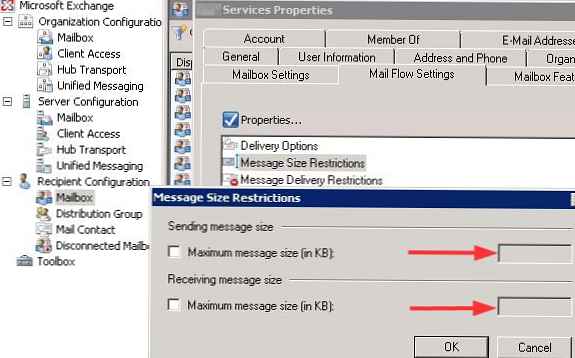
Dále na všech serverech Hub Transport budete muset ručně změnit parametry v souboru web.config (umístěném v adresáři c: \ Program Files \ Microsoft \ Exchange Server \ ClientAccess \ Owa \). Otevřete jej v textovém editoru a nastavte parametr maxRequestLength hodnota 21504:
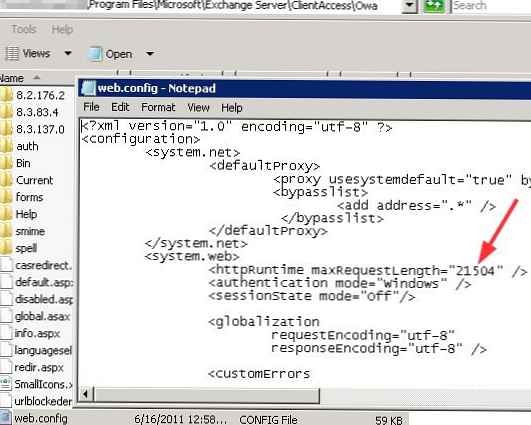
Uložte změny. Po změně souboru web.config musí být služba Microsoft Exchange Transport restartována, aby se změny projevily. Po restartování této služby přestane váš server Hub Transport na určitou dobu směrovat poštu (uživatelům to nebude vidět, protože přestávka bude bezvýznamná).
Službu Exchange Transport můžete restartovat příkazem PowerShell:
restart-service - Název ”MSExchangeTransport”
Nezapomeňte otestovat omezení, která jsme aplikovali na maximální velikost zprávy, zkuste odeslat zprávu s přílohou přesahující 21 MB (jak vytvořit soubor určité velikosti) .











